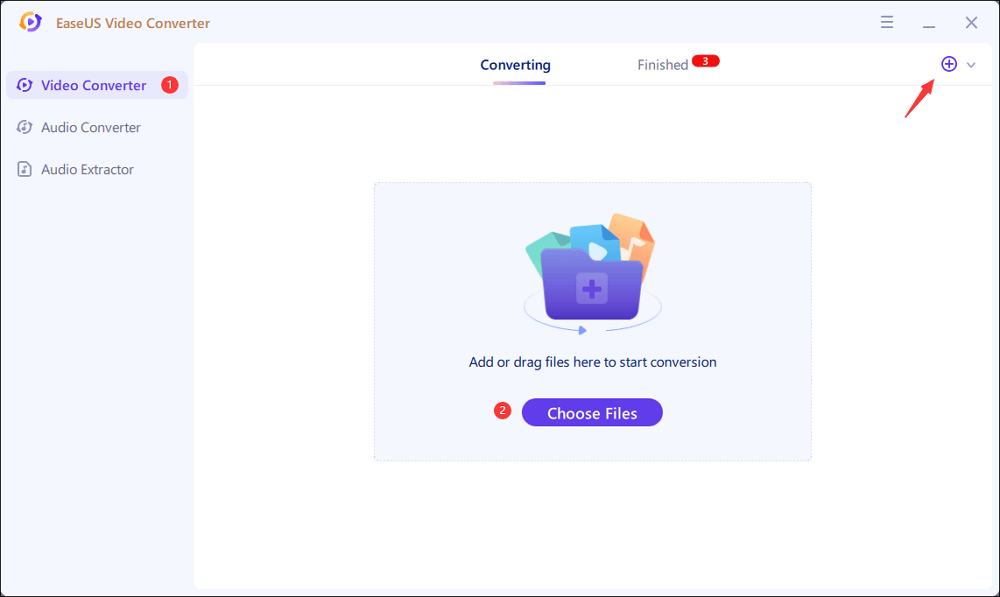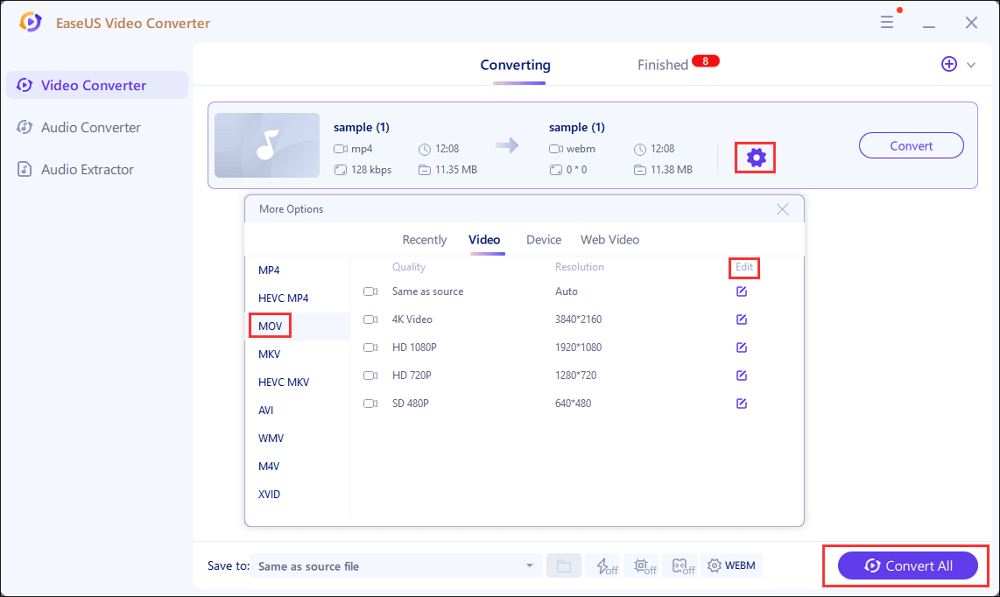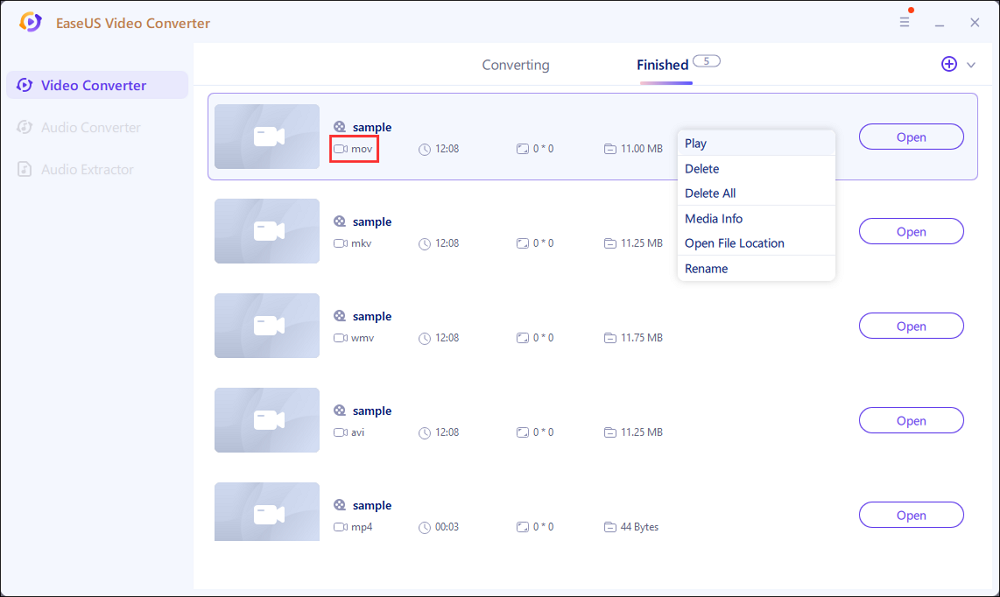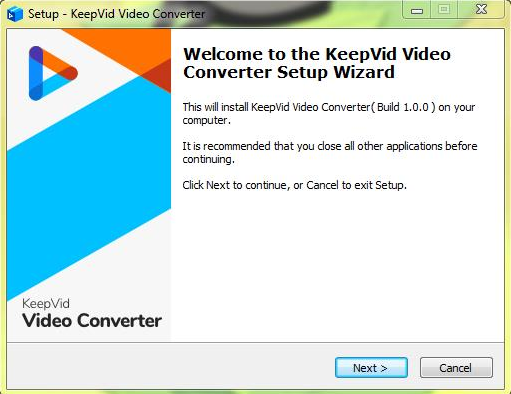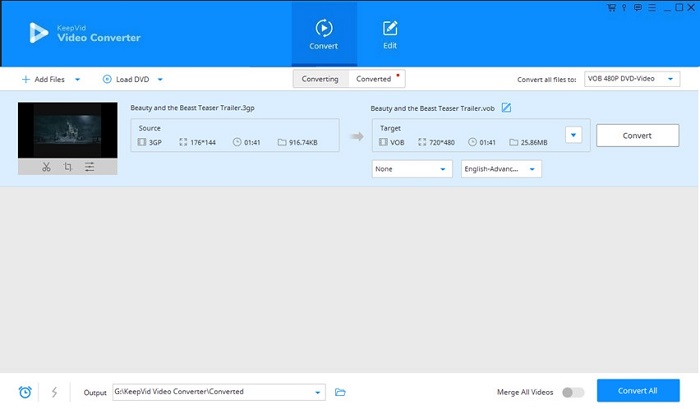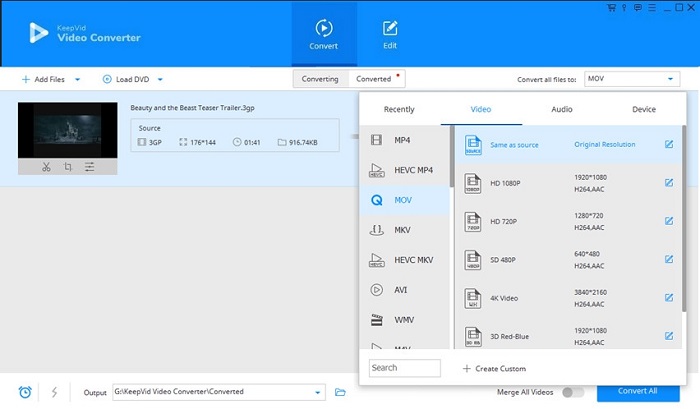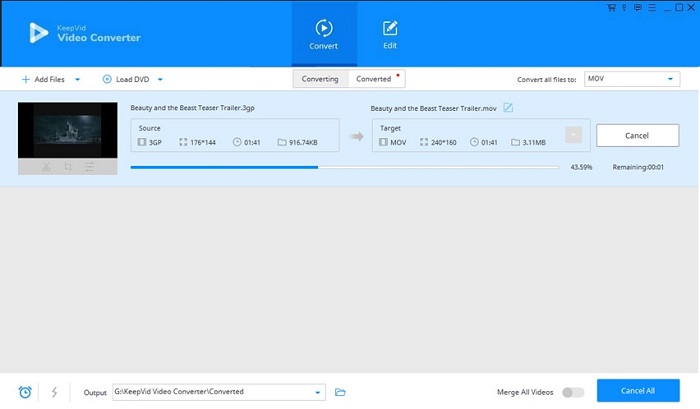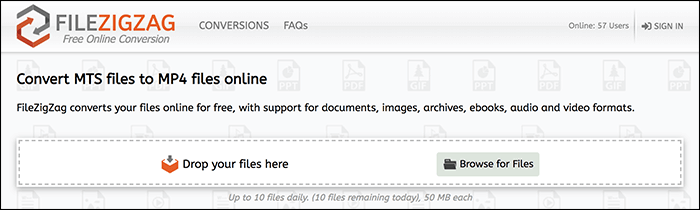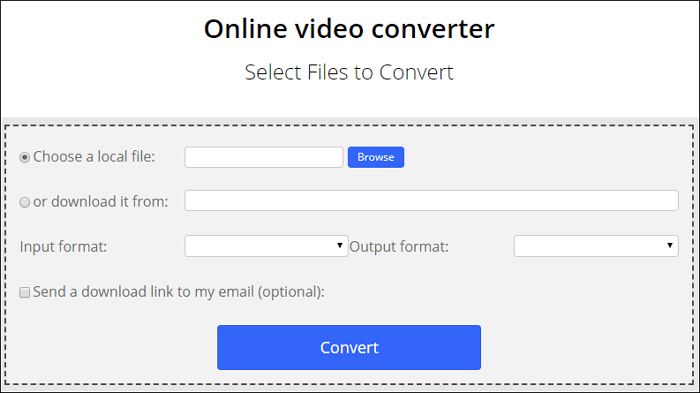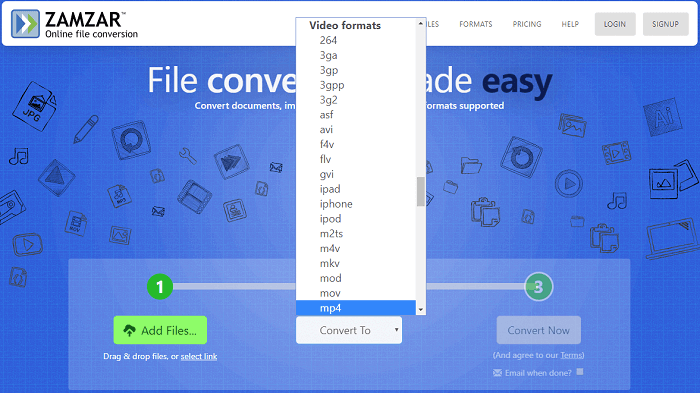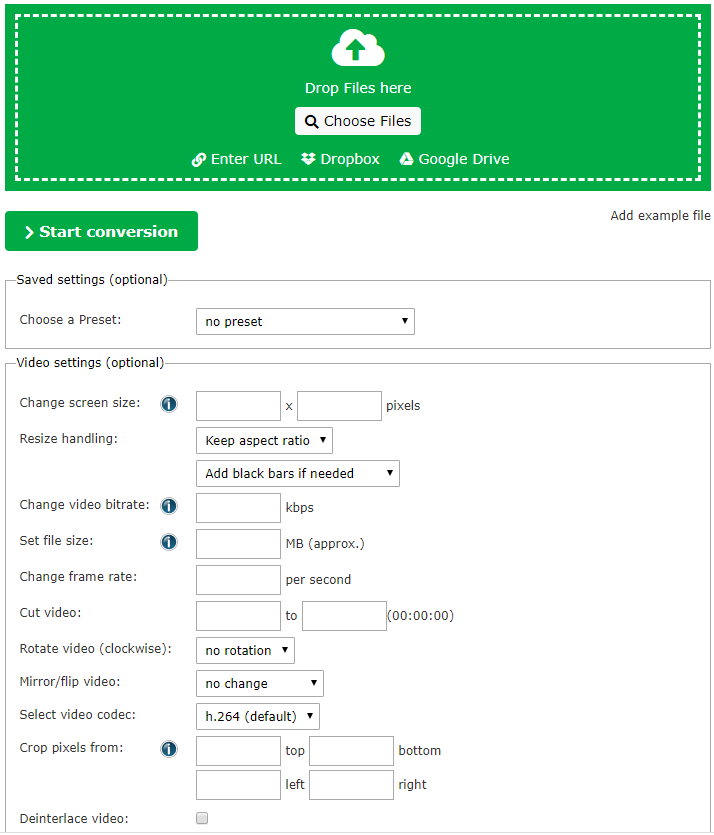"Ik heb een aantal 3GP-bestanden die ik naar MOV-bestanden wil converteren. Ik weet niet hoe ik dit moet doen en ik heb geprobeerd manieren te zoeken om dit probleem op te lossen. Kan iemand me hiermee helpen?"
We kennen allemaal 3GP-bestanden en we kunnen die bestanden gemakkelijk afspelen op al onze mobiele apparaten of computerapparaten. Het 3GP-bestandsformaat bestaat al heel lang, maar er zijn nieuwere formaten van hogere kwaliteit bij ons geïntroduceerd. Als je niet weet hoe je het moet doen, dan ben je hier aan het juiste adres.
In dit artikel zullen we het hebben over het gebruik van de beste 3GP naar MOV-converter en je een stapsgewijze richtlijn geven om ze soepel te gebruiken. Laten we nu in de details springen, oké?
Deel 1. Hoe 3GP naar MOV te converteren op Windows 10
Een professionele videoconverter maakt uw 3GP naar MOV-conversietaak gemakkelijker, en EaseUS Video Converter is zo'n programma dat alle bestandsconversietaken met gemak aankan, met ondersteuning van verschillende mediaformaten.
Met zijn hulp kunt u ervoor kiezen om één of meerdere 3GP-bestanden tegelijkertijd naar MOV te converteren. Bovendien kunt u met deze video-omzetter enkele parameters voor uw uitvoerbestanden wijzigen. Afgezien van het converteren naar video, presteert het ook goed bij het converteren van video naar audio, inclusief MP3, OGG, FLAC, enz. Met deze functie beschikbaar, kun je met eenvoudige klikken je favoriete achtergrondmuziek uit bijna elke video halen.
Belangrijkste kenmerken:
- Ondersteuning batchconversie
- Pas resolutie, framesnelheid, bitrate, enz. aan voordat u gaat converteren
- Er zal geen kwaliteitsverlies zijn
- Ondersteuning tot 8K videoresolutie
Stap 1. Importeer de geselecteerde video
Open de gedownloade Windows-conversiesoftware, EaseUS Video Converter. Kies "Video Converter" in de hoofdinterface. Importeer vervolgens uw doelvideobestand door op de optie "Bestanden kiezen" te klikken.
Stap 2. Start conversie
Klik in de vermelde video op het pictogram Instellingen en kies "Video". Blader door de opties en selecteer MOV als het uitvoerformaat. Om meer functies toe te passen, klikt u op de optie "Bewerken". Wijzig ook het opslagpad van "Opslaan als".
Voordat u op de knop "Alles converteren" klikt, kiest u de gerelateerde kwaliteit en resolutie.
Stap 3. Bekijk het geconverteerde bestand
Na de conversie kunt u het MOV-bestand afspelen, verwijderen en hernoemen vanaf "Voltooid".
Deel 2. Hoe 3GP naar MOV op Mac te converteren
In dit deel gaan we het hebben over een goede kwaliteit 3GP naar MOV-converter voor Mac-gebruikers die 3GP in MOV-bestanden kan veranderen. De tool die we willen aanbevelen voor gebruik op Mac-apparaten voor het converteren van 3GP-bestanden naar MPV heet KeepVid Video Converter.
Deze geweldige tool kan niet alleen 3GP naar MOV converteren, maar ook veel andere taken met betrekking tot video uitvoeren. Het helpt gebruikers om video's van hoge kwaliteit te maken na bewerking/conversie. Het zit vol met goede functies die je kunt gebruiken om video's te bewerken, converteren en downloaden zonder enig probleem. Er zijn honderden online converters, maar KeepVid-videoconvertor is het beste omdat het verschillende formaten en uitvoerkwaliteit ondersteunt. Na het converteren van bestanden krijgen de gebruikers hoge kwaliteit en eersteklas uitvoer, zelfs na bijsnijden en bewerken. Het ondersteunt ook 60 audio-videoformaten voor de conversies.
![keepvid video-omzetter]()
Functies
- Converteer video's met 30 keer hogere snelheid snel van het ene formaat naar het andere
- Ondersteunt meer dan 1000+ bestandstypen
- Hiermee kunnen gebruikers de video's bewerken door coole effecten aan video toe te voegen
- Voeg veel video's samen en maak een enkele video in hetzelfde formaat
- Converteer meer dan één bestand tegelijk in batch met deze converter
Stapsgewijze handleiding om 3GP naar MOV op Mac te converteren met KeepVid:
Stap 1. Download eerst de KeepVid-conversiesoftware en installeer deze op uw computer.
Stap 2. Start de KeepVid-converter en voeg het 3GP-bestand vanaf uw computer toe.
![converteer 3gp tp mov keepvid]()
Stap 3. Klik vervolgens op het menupictogram in de rechterbovenhoek van de software en selecteer de MOV-optie als uitvoer.
![selecteer opties voor het converteren van 3GP naar mov keepvid]()
Stap 4. Klik ten slotte op de knop converteren om 3GP naar MOV te converteren. Binnen zeer korte tijd is de video geconverteerd voor Mac-gebruikers.
![bewaar geconverteerde bestanden keepvid]()
Deel 3. Hoe 3GP online naar MOV te converteren?
Er zijn veel offline tools die u kunnen helpen bij het converteren van 3GP naar MOV-bestanden, maar u kunt ook de volgende beste gratis online 3GP naar MOV-conversiesoftware bekijken.
Tool 1. FileZigZag
De File ZigZag is een online videoformaatconverter. Het is effectief, gemakkelijk te gebruiken en gratis, waardoor het de beste en de moeite waard is om te gebruiken. Het kan een breed scala aan bestanden ondersteunen, waaronder video's, documenten, audio, afbeeldingen, liedjes, enz. File ZigZag kan ook online video's converteren door de URL toe te voegen, waardoor het een bredere optie wordt als videoconversiesoftware. Het maximum voor formaatconversie mag echter niet meer dan 180 MB zijn. ![filezigzag om 3gp naar mov te converteren]()
Functies
- Biedt u een ruimere mogelijkheid om bestanden te converteren met kwaliteitsinvoer
- De kwaliteit neemt niet af, zelfs niet na bijsnijden, bewerken of bijsnijden
- Het maakt gebruik van een geavanceerde conversie-engine om conversies van de beste kwaliteit te leveren
- U hoeft geen software vanaf de computer te installeren
Stappengids voor het converteren van videoformaat door FileZigZag:
Stap 1. Download het bestand zigzag software en meld je aan.
Stap 2. Selecteer het bestand dat moet worden geconverteerd en selecteer de optie voor het converteren van uitvoer.
Stap 3. Typ het e-mailadres en klik op de knop. Je bent hier bijna klaar.
Tool 2. Bestanden converteren
Deze software voor het converteren van bestanden is een programma dat een reeks functies ondersteunt voor conversies van audio-, video- en documentatie-indelingen. De converter hoeft niet te worden gedownload of geïnstalleerd omdat deze online op het systeem wordt uitgevoerd. Het geeft je een optie om de kwaliteit en het formaat van de video te kiezen op basis van je gewenste vereisten. Zodra u klaar bent met het conversie- en formaatwijzigingsproces, downloadt de software zelf de interface.
![convertfiles om 3gp naar mov te converteren]()
Functies
- Converteer een URL en lokale bestanden met hoge snelheid en resolutie naar 3GP naar MOV-formaat
- Een back-upoptie om de e-mail te plaatsen om het bestand opnieuw te downloaden
- De uitvoering van het programma is handig, uniek, gemakkelijk te gebruiken en te installeren
- Gratis en online toegankelijk omdat u de software niet hoeft te downloaden
Stappengids voor het gebruik van Convertfiles:
Stap 1. Bezoek de exacte en echte URL van de softwaresite en klik vervolgens op de optie om het bestand te selecteren.
Stap 2. Selecteer een bestand om te bladeren en voeg een 3GP-bestand toe vanaf uw pc.
Stap 3. U kunt elk ander formaat dat u leuk vindt als uitvoerformaat selecteren. Kies videokwaliteit en grootte zoals vereist door de gebruiker.
Stap 4. Klik op de conversieoptie om aan de slag te gaan met het conversiebestandsproces. Binnen enkele seconden ben je klaar met alles.
Tool 3. Zamzar
Als u op zoek bent naar iets en te gemakkelijk om aan te werken, dan is Zamar een van de beste software voor het converteren van formaten. U moet het bestand selecteren, een indeling kiezen waarnaar u wilt converteren en u bent binnen enkele minuten klaar. Deze Zamar-conversiesoftware is bedoeld om alle formaten van formaat en kwaliteit, of het nu video, audio of documenten zijn, in niet meer dan 10 minuten te converteren. Gebruikers kunnen er gemakkelijk toegang toe krijgen en vervolgens de URL typen of direct een of meer bestanden uploaden vanaf het bureaublad van de computer. Zodra het conversieproces is voltooid, kunt u het bestand onmiddellijk downloaden van hun webinterface.
![zamzar om bestanden te converteren]()
Functies
- Gemakkelijk te gebruiken omdat het slechts vier eenvoudige stappen bevat om te volgen
- Speciaal ontworpen tool voor het converteren van 3GP-bestanden naar MOV-formaat
- Ondersteunt bestanden in 1200-indeling, wat betekent dat deze software bijna alle bestandsextensies ondersteunt
Stappengids voor het gebruik van Zamar:
Stap 1. Klik op de echte URL-site van Zamar en kies vervolgens de bestandsoptie.
Stap 2. Selecteer het 3GP-bestand dat u op uw computer moet converteren.
Stap 3. Selecteer een videoformaat, bijvoorbeeld MP4 als geselecteerd uitvoerformaat.
Stap 4. Klik op de optie "Converteren" om aan de slag te gaan met het conversieproces. Binnen een mum van tijd heb je je bestand geformatteerd.
Tool 4. Online – Converteren
Als u op zoek bent naar iets met een bredere optie om formaten te converteren, bent u zeker op het juiste platform. We laten je kennismaken met een online converter, die je verschillende opties biedt om je bestanden te formatteren. Wanneer u de echte webpagina van Online - Convert opent, maakt u kennis met verschillende functies, zoals een audio-omzetter, video-omzetter, documentomzetter, eBook-omzetter en nog veel meer.
![online converteren om 3gp om te zetten in mov]()
Functies
- Een archiefconverter met hash-generatorfuncties
- Ondersteunt vele uitvoerformaten, waaronder AVI, MOV, MKV, FLV en meer
- Eenvoudige installatie om te monitoren met slechts vier eenvoudige stappen om uw bestandsindeling naar uw gewenste stijl te converteren
Stappengids voor online gebruik - Converteren:
Stap 1. Open de officiële website van Online Converter op uw computer.
Stap 2. Kies het ingangsbestand voor het converteren van 3GP naar andere formaten.
Stap 3. Klik op "Bestand kiezen" om te bladeren en een 3GP-bestand vanaf uw pc toe te voegen of voer de URL in.
Stap 4. Druk op de conversieknop om het proces te starten.
Conclusie
Na het einde van dit artikel te hebben bereikt, zijn we er zeker van dat we u met succes hebben geholpen om 3 verschillende manieren te leren om 3GP naar MOV-bestanden gemakkelijk te converteren. Er zijn veel 3GP naar MOV-converters op de markt, maar de hier genoemde kunnen u geweldige resultaten geven, aangezien we ze allemaal hebben getest. Als u bovendien een permanente oplossing voor dit conversieprobleem wilt, moet u EaseUS Video Converter gaan gebruiken. Het is de meest gegarandeerde, vertrouwde en aanbevolen tool om 3GP naar MOV-bestanden te converteren en nog veel meer dingen te doen.
![EaseUS Data Recovery Wizard]()
![EaseUS Data Recovery Wizard for Mac]()
![EaseUS Partition Manager Pro]()
![EaseYS Partition Manager Server]()
![EaseUS Todo Backup Workstation]()
![EaseUS Todo Backup Advanced Server]()